タグマネージャーの仕組みとGTMの設置方法
タグマネージャーとは
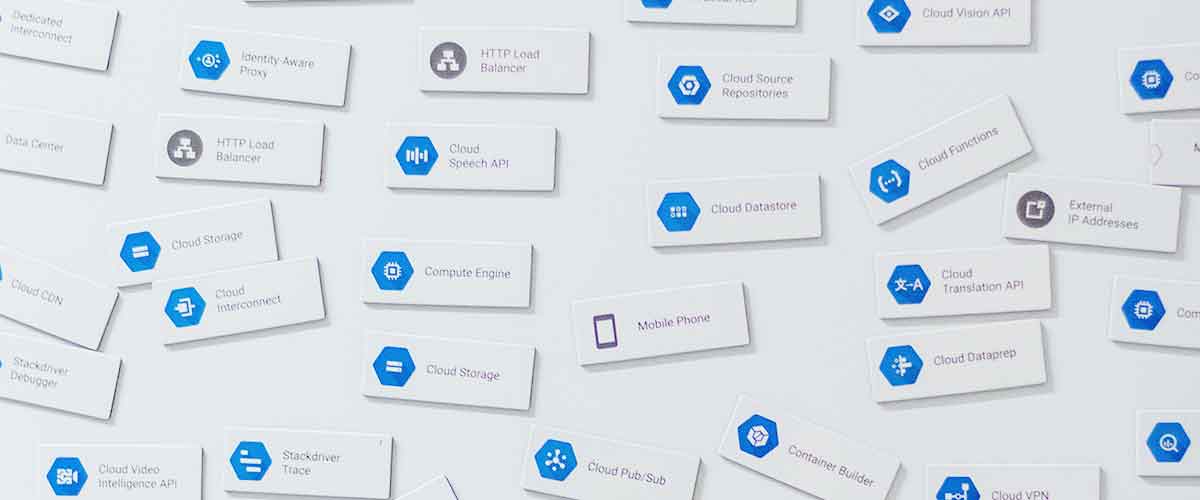
タグマネージャーとは複数タグと複数ページの設定を一元管理できるものです。
タグマネージャーをサイトに設置しておけば、サイトの設定は行わないでよくなるため、サイト制作サイドの負担も軽くなり、管理もしやすいと利点が多く様々なサイトで利用されています。
タグマネージャーの種類
タグマネの中で最も利用されるタグマネージャーはGTM(Google Tag Manager)です。
広告アカウントを作成しなくても利用することができます。
| タグの種類 | 発行している媒体 | 使用条件 |
| GTM | 特になし | |
| YTM | Yahoo! | 広告アカウントを作る必要がある |
一方、YTM(Yahoo Tag Manager)も無料で利用することができますが、Yahoo!広告のアカウントを持っていることが利用するための条件となります。
タグマネージャー(GTMとYTM)を利用するメリット
GTMやYTMを利用するメリットは2つあります。
タグをサイトに設置するのが楽になる
リスティング広告を始める場合、Google広告とYahoo!広告を使用します。
その際には2つの媒体のコンバージョンタグと、サイトジェネラルタグ、グローバルタグを各ページに設定する必要があります。
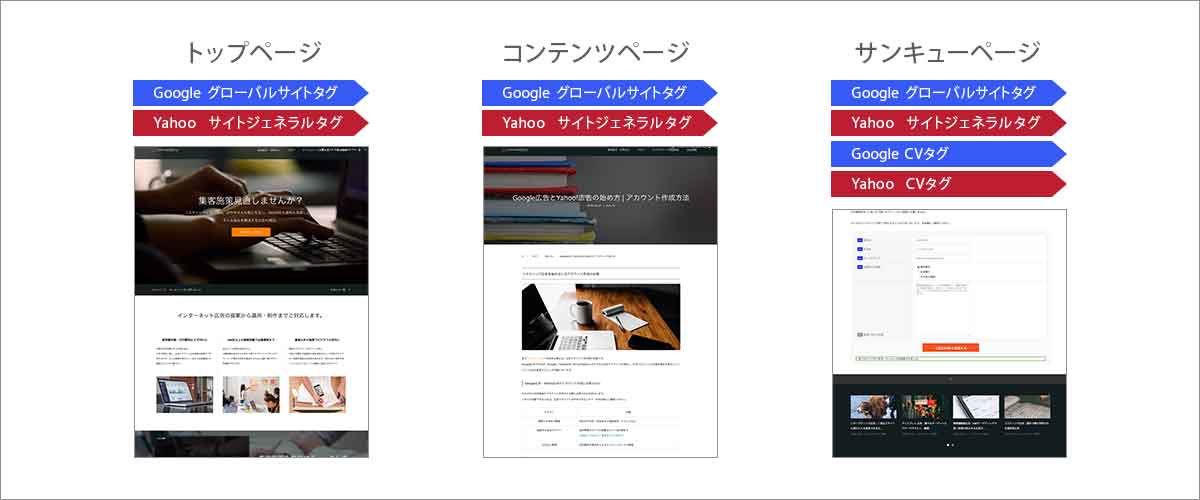
コンバージョン計測やリターゲティング広告を行うためにはタグは外せませんが、設定はページや設定が複雑になるほど手間がかかります。
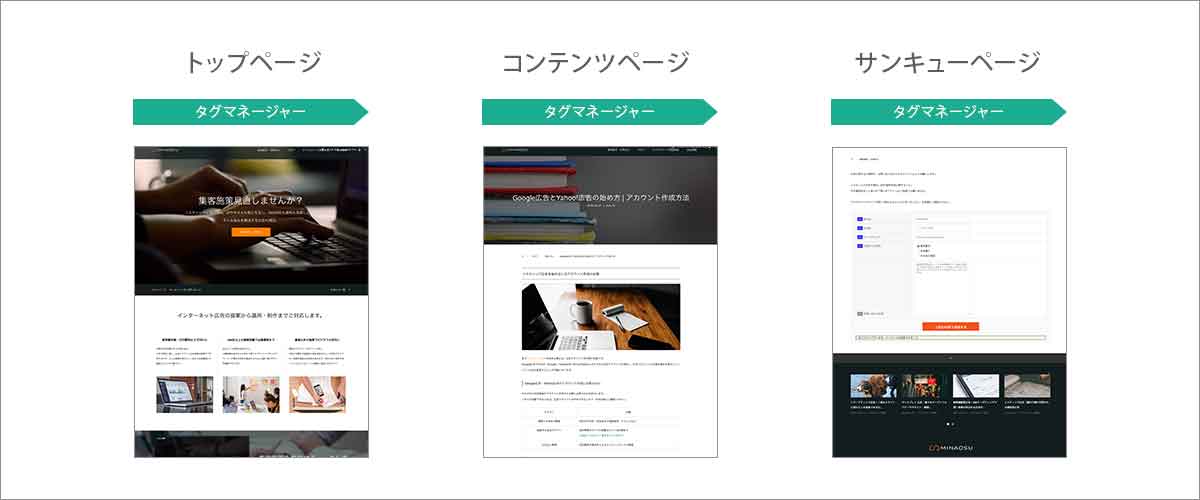
一方タグマネージャーは全ページにタグを設置し、設定はタグマネージャーの管理画面で行うため設定が楽です。
管理画面上で設定することができる
リスティング広告の運用をしているとサイトの変更で、ページが変わることや、広告媒体が追加になることがよくあります。
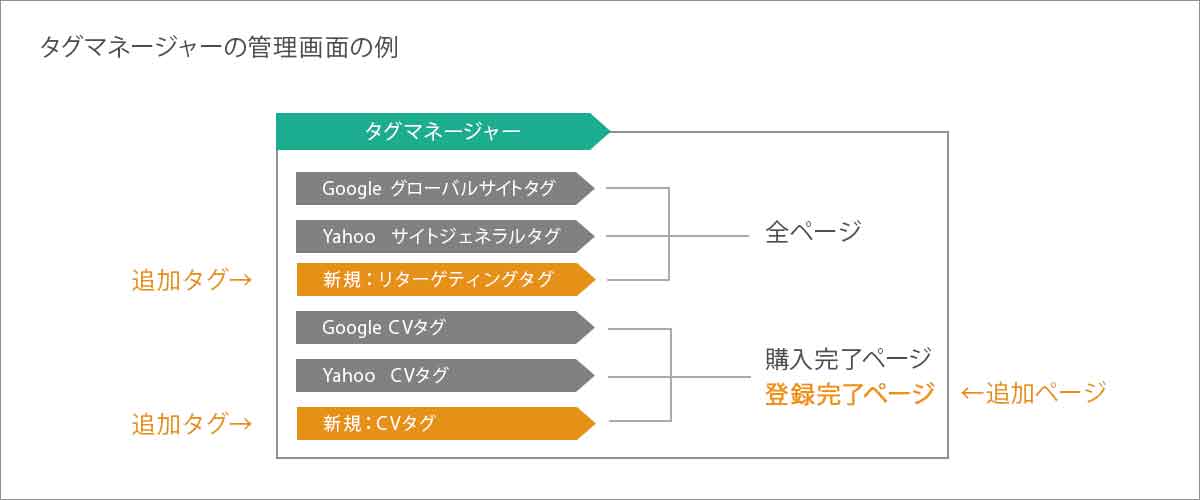
タグマネージャーは管理画面上でタグやページの追加、計測設定ができるため設置ができるため設定変更もスムーズです。
GTM(Google Tag Manager)の設置方法

GTMの発行に必要なものはメールアドレスと対象サイトのURLです。
今回はGTMのアカウント登録からタグの設置方法までを説明させていただきます。
GTMのアカウント登録
Google Tag Managerの登録方法は簡単です。
まずはGoogleのマーケティングプラットフォームへアクセスします。
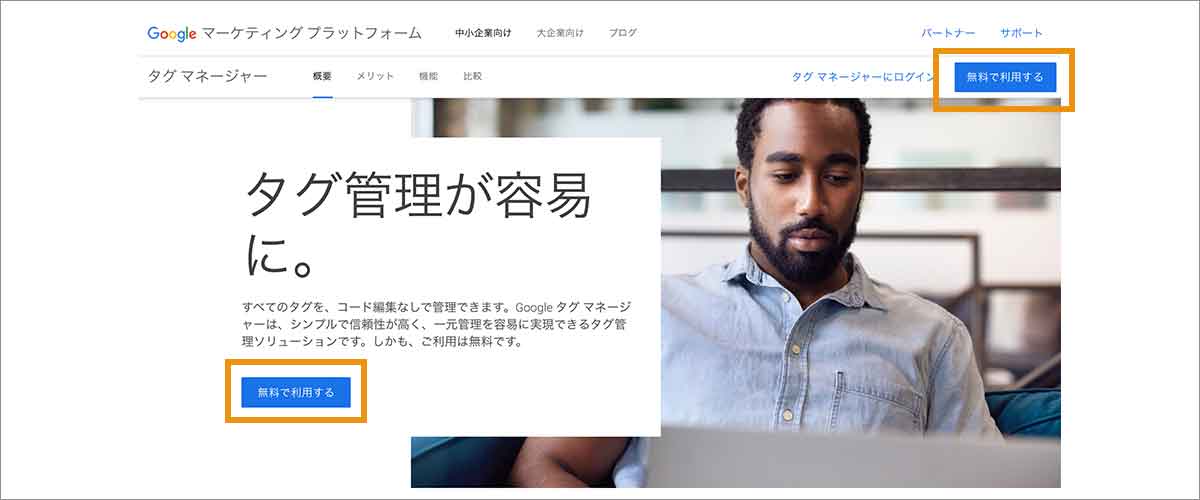
アクセスしたら、無料で利用するを選択します。
続いてアカウントを作成を選択します。
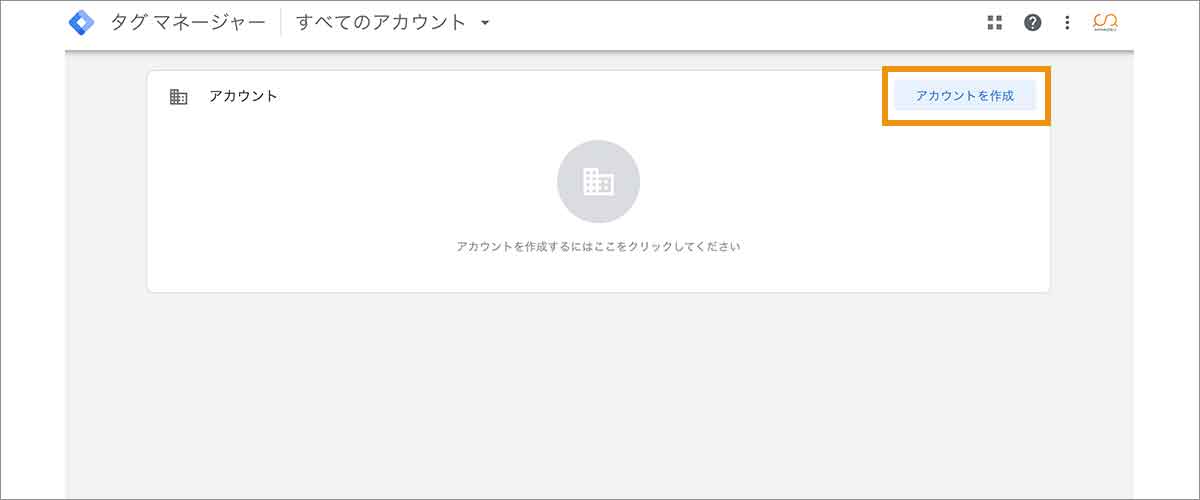
アカウント設定画面ではアカウント名、国、コンテナ名などを登録していきます。
アカウント、コンテナ名は任意で設定し、ターゲットプラットフォームは目的にそって選択します。
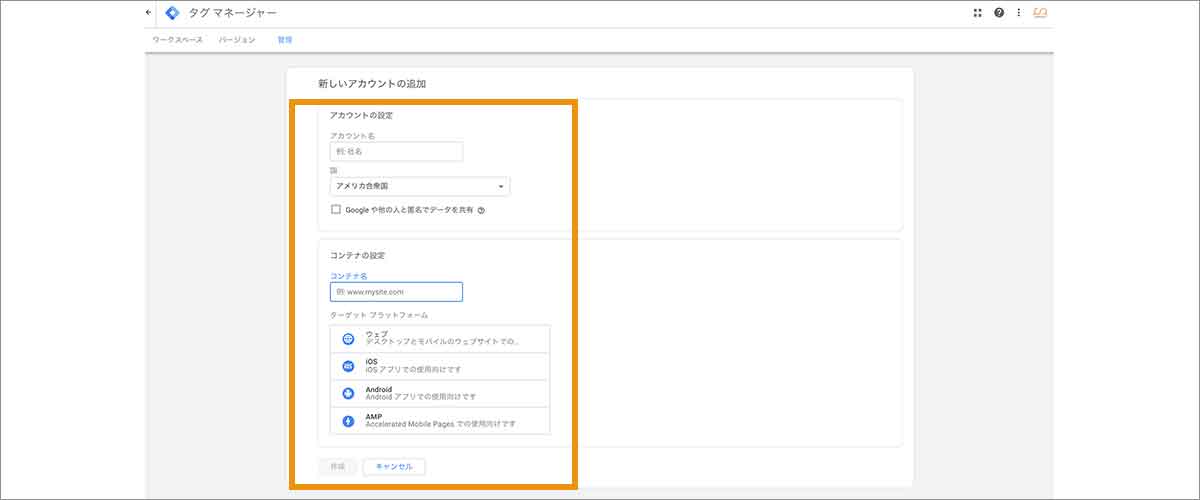
これでGTMのアカウントの登録は完了です。
ここからはタグ(コード)が発行されるのでサイトへの設定が必要になります。
GTMのコードのインストールと設置方法
先ほどのアカウントの登録が完了すると、今度はGTMのコードのインストール画面が表示されます。
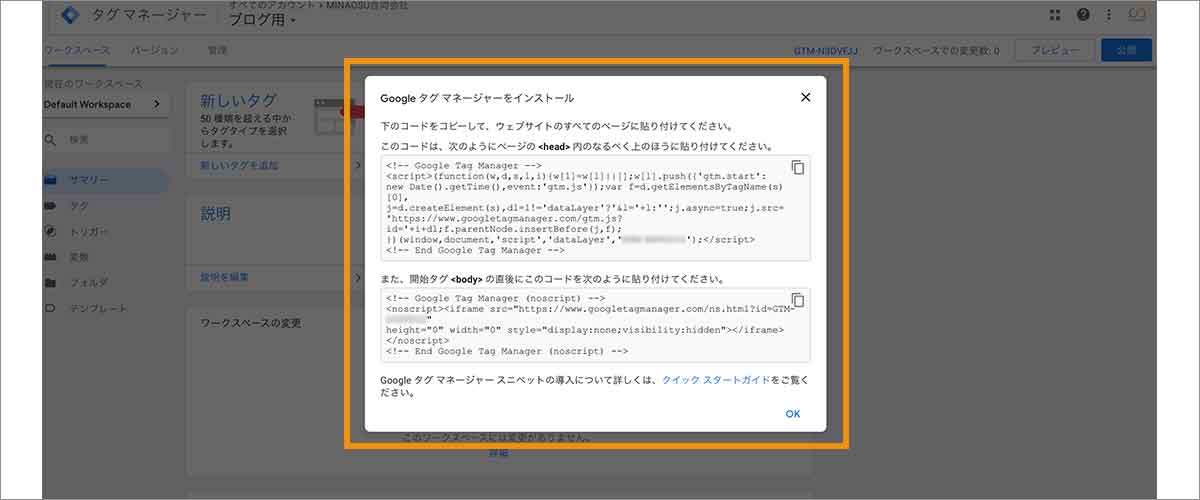
コードは2種類表示されますので、1つは対象ページの<head>内に。
もう1つのタグは対象ページの<body>の直後に設置してください。
まとめと注意点
最後にタグマネージャーがうまく動かない場合によくある注意点とまとめを紹介させていただきます。
・複数のタグを一元管理するのがタグマネージャー
・タグマネージャーは対象サイトの全ページに設置する
・タグは2種類あるので両方とも設置する
・タグマネージャーが複数ある場合統一する
基本的にタグマネージャーは1つのサイトに1つ設置してください。
仮にタグマネージャーが先に設置されていた場合は、そのタグマネージャーは必要なのかを確認し必要なタグマネージャーだけを動かすことオススメします。
広告運用や集客施策のご相談、運用状況のチェックなど、お気軽にお問合せください。
Zoomなどのオンラインミーティングで画面共有をしながらご相談も可能です。




